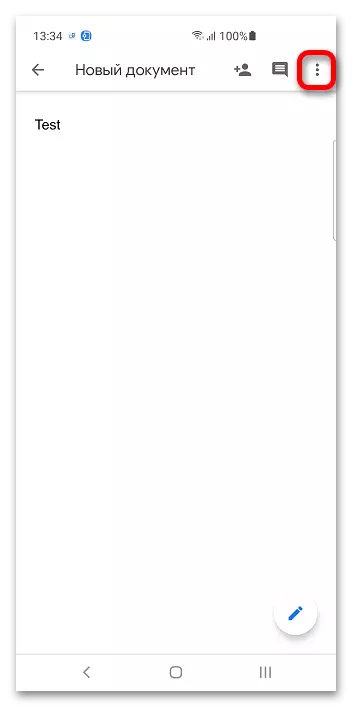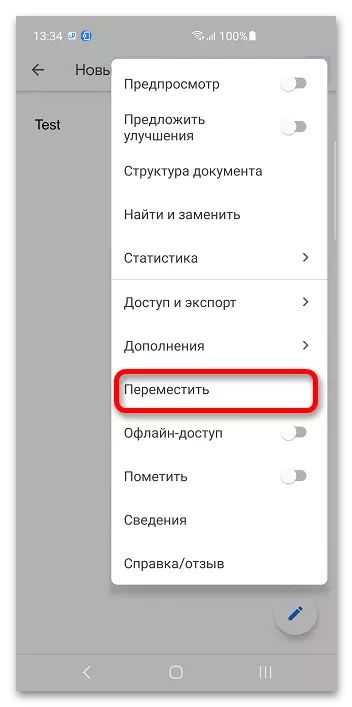Methode 1: Computer
Der Hauptvorteil von Google Docs ist die Möglichkeit, Dateien mit einem beliebigen Gerät zu bearbeiten. Mit den Ordnern ist alles gleich: Sie können auch im Browser erstellt und modifiziert werden.Option 1: Google-Disc
Google-Dokumente interagieren mit der Cloud-Speicherung desselben Unternehmens, sodass Sie einen Ordner erstellen können.
- Melden Sie sich bei Google-Konto an, das nach dem oben genannten Link angeboten wird. Geben Sie E-Mails und Passwort an.
- Klicken Sie in der oberen linken Ecke auf den Offenlegungsknopf des Seitenmenüs.
- Klicken Sie auf "Disk", um zum Google-Laufwerk zu gelangen.
- Verwenden Sie die Schaltfläche "Erstellen".
- Ordner auswählen".
- Kommen Sie auf den Namen des Verzeichnisses, oder verwenden Sie die Standardeinstellung. Klicken Sie auf "Erstellen". Google Drive unterstützt das Verschachteln: Sie können ein Verzeichnis in das andere platzieren. Lassen Sie den Katalog im Wurzel optional.
- Kehren Sie zum Google-Dokumentendienst zurück, klicken Sie auf das Ordnersymbol.
- Geben Sie das Verzeichnis an, in dem die Arbeit fortgesetzt wird, und klicken Sie auf "Öffnen".
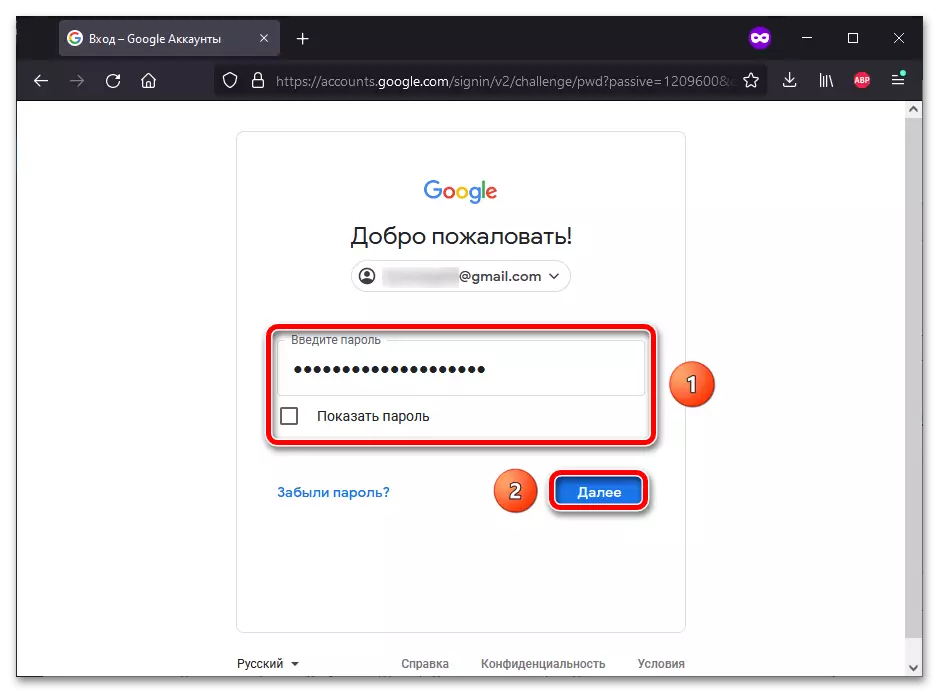

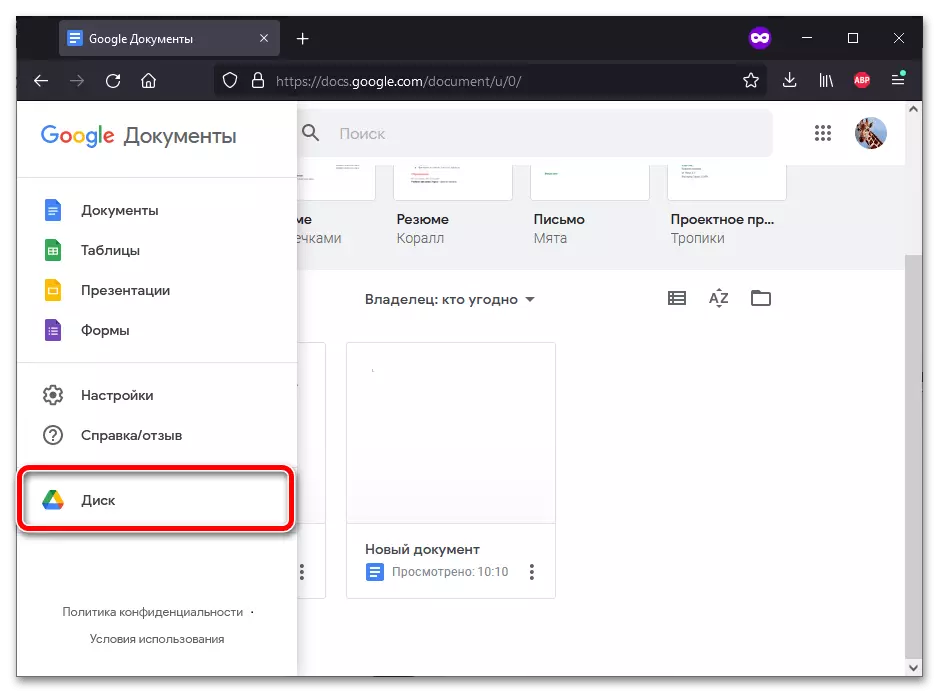
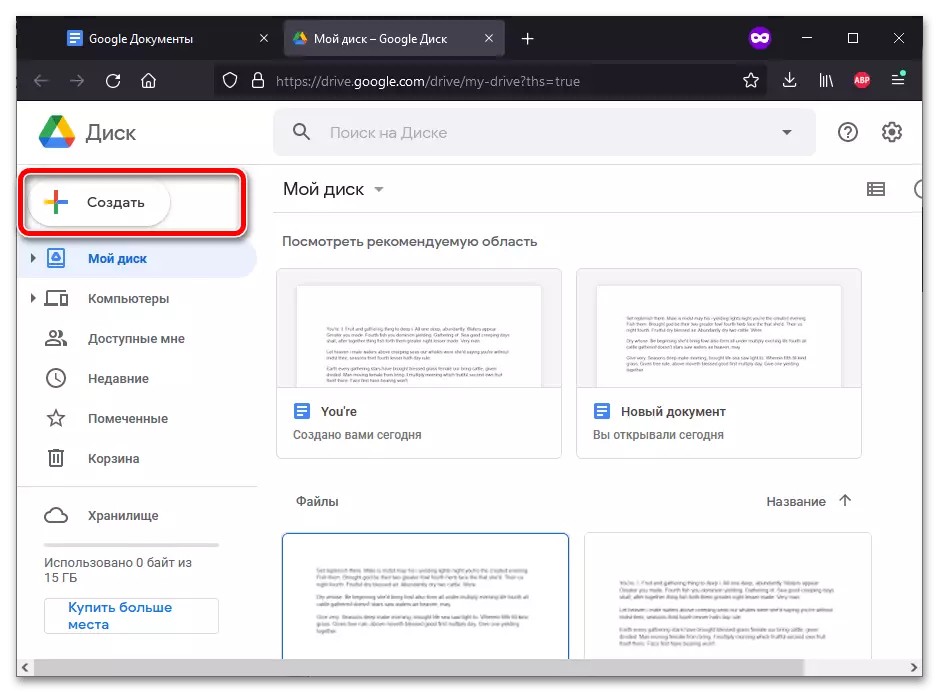
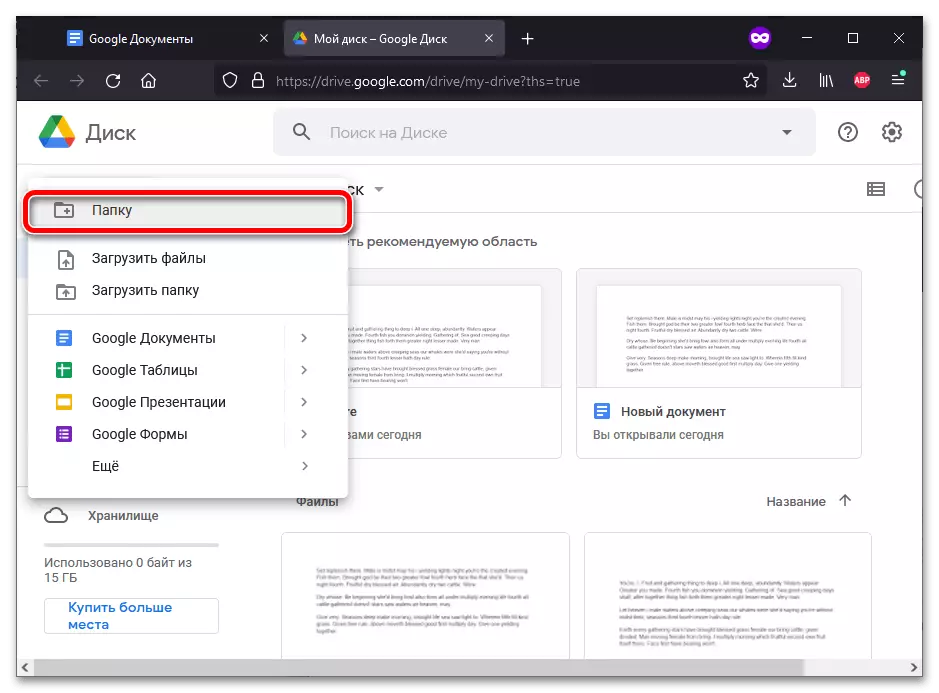
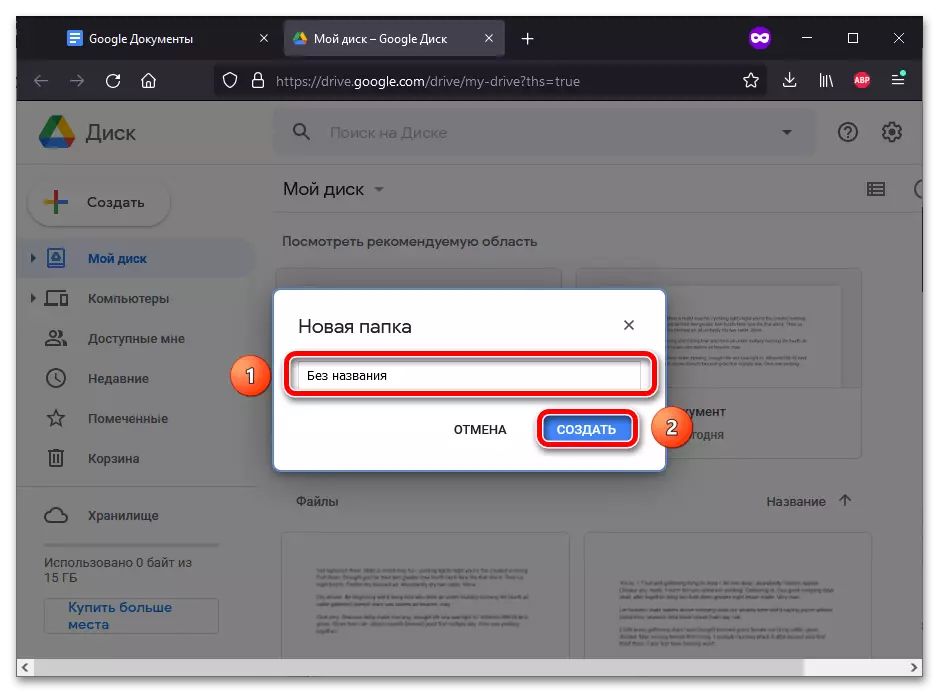
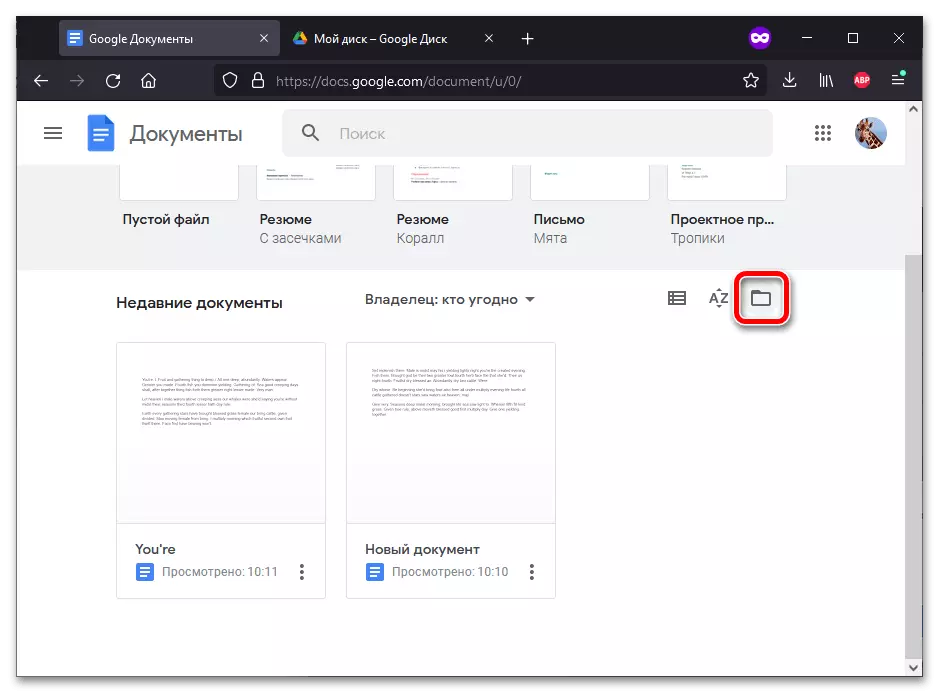
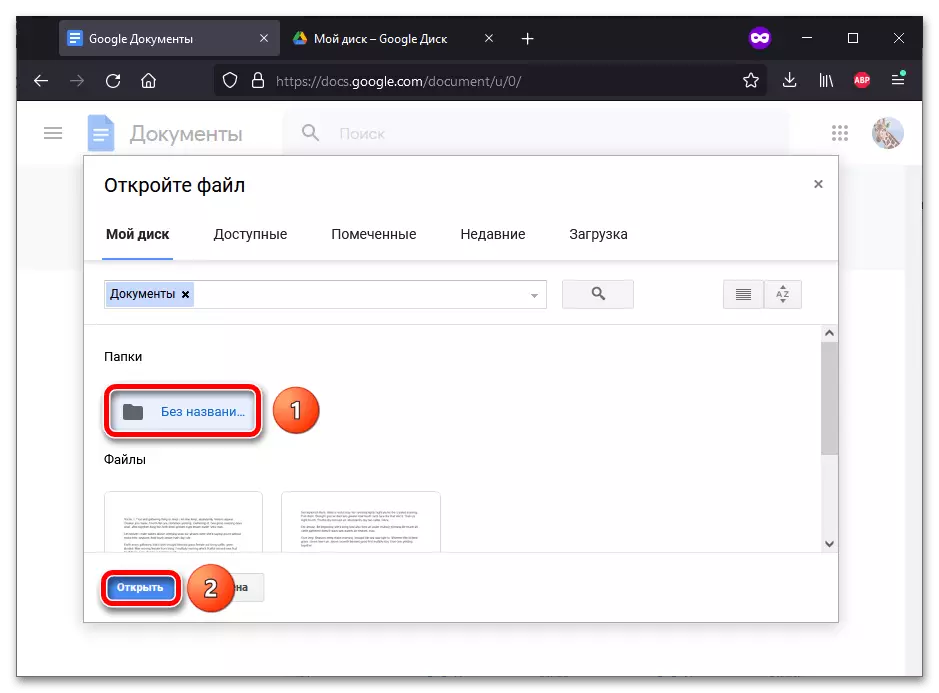
Option 2: Google-Dokumente
Im Bearbeiten des Dokuments können Sie sofort einen Ordner erstellen. Die Anweisung eignet sich nicht nur für Textdateien, sondern auch für Tabellen, Präsentationen, Formulare usw.Methode 2: Smartphone
Die Datenträger- und Google-Dokumente verfügen über mobile Anwendungen, in denen Sie auch Verzeichnis erstellen können. Die Anweisung eignet sich für Android-Geräte und für das iPhone weiter.
Option 1: Google-Disc
Die auf Smartphones heruntergeladene Google-Software sowie die Webversion wird miteinander synchronisiert.
- Führen Sie die Google-Disc-Anwendung aus. In der rechten unteren Ecke befindet sich ein "+" -Symbol - tippen Sie darauf.
- Wählen Sie in dem angezeigt, das angezeigt wird, wählen Sie "Ordner".
- Stellen Sie den Namen für das zukünftige Verzeichnis ein oder nutzen Sie, was automatisch angeboten wird. Tippen Sie auf "Erstellen".
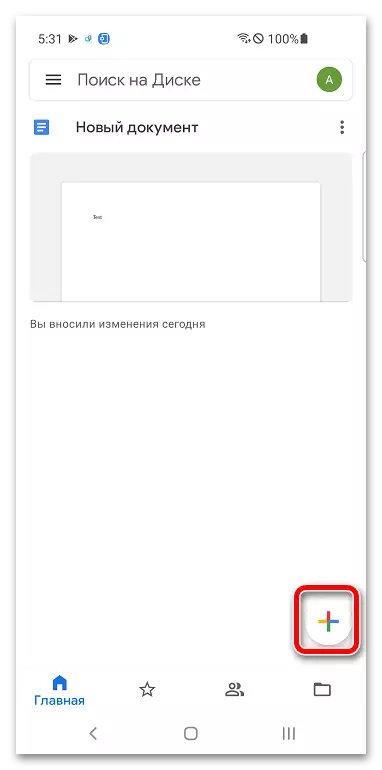
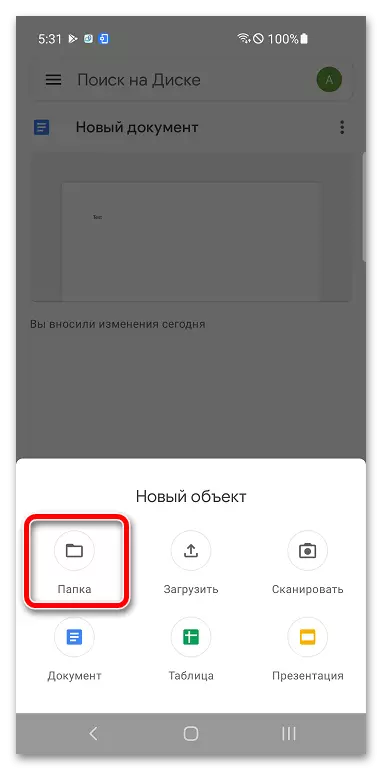
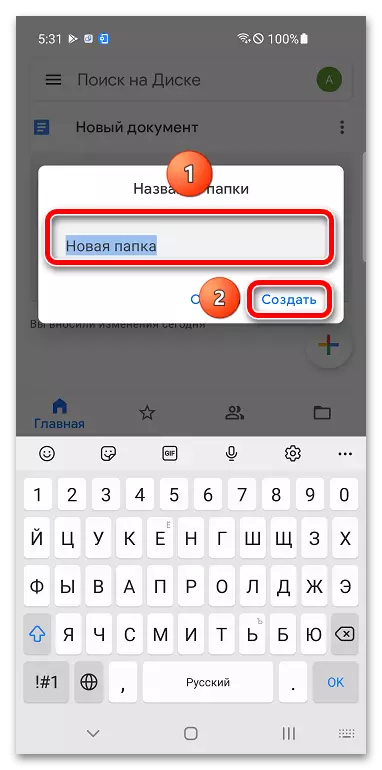
Sie können die Dokumente selbst über dasselbe Programm verschieben: Google-Diskette. Um die Datei in dem Verzeichnis zu öffnen, können Sie eine andere Anwendung verwenden, die zum Thema des Artikels geworden ist:
- Führen Sie Google-Dokumente, Präsentationen, Tabellen oder ein anderes ähnliches Programm aus. Klicken Sie auf das Ordnersymbol oben auf dem Bildschirm.
- Klicken Sie im Fenster "Öffnen" auf Google Disc.
- Tippen Sie auf den Katalog, in dem Sie gehen sollen.
- Wenn Sie ein Dokument auswählen, klicken Sie auf Öffnen.
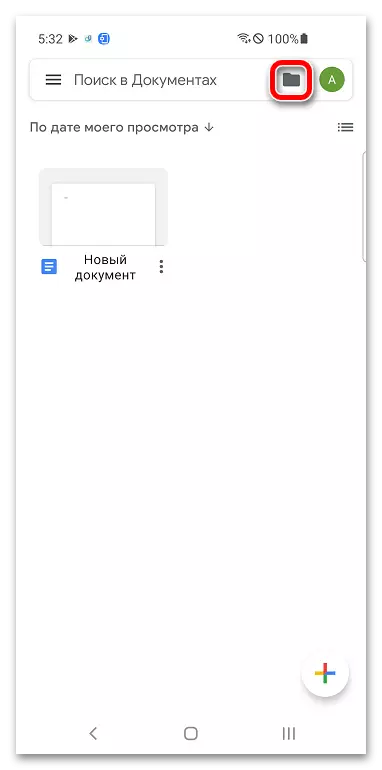
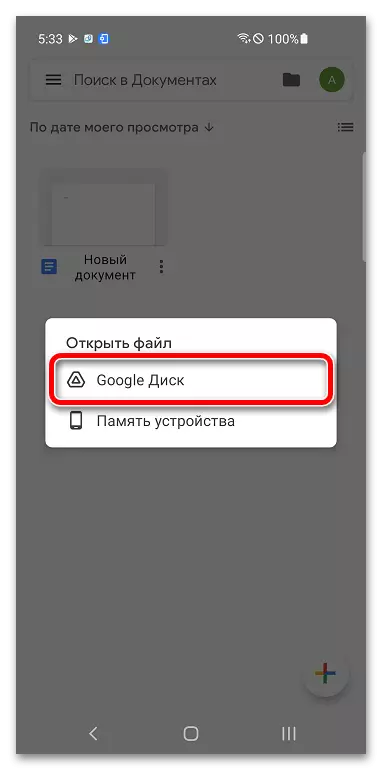
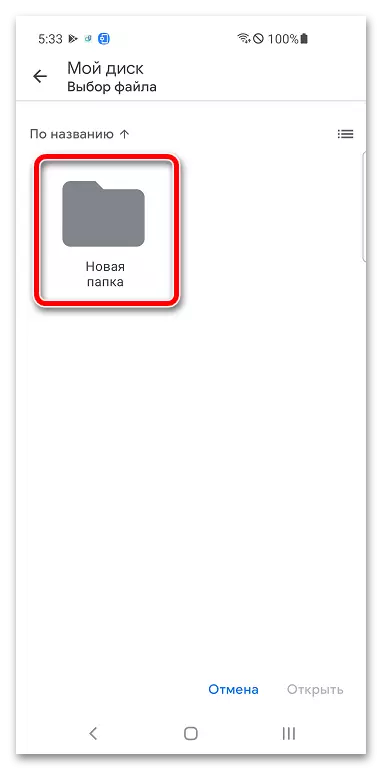
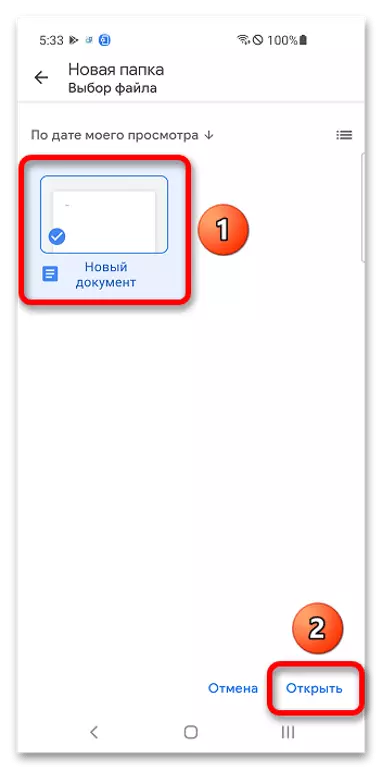
Option 2: Google-Dokumente
Sie können ein Verzeichnis erstellen und das Dokument über das Google-Menü der Dokumente (Tabellen, Präsentationen usw.) verschieben, in denen sich neue offene Dateien befinden.
- Berühren und halten Sie die Dokumentenminiatur.
- Tippen Sie auf "Verschieben".
- Klicken Sie auf die Schaltfläche Erstellen des neuen Verzeichnisses, in der oberen rechten Ecke platziert.
- Kommen Sie mit einem Namen für einen neuen Ordner und verwenden Sie die Schaltfläche "Erstellen".
- Speichern Sie die Datei in diesem Verzeichnis, indem Sie auf "Verschieben" klicken.
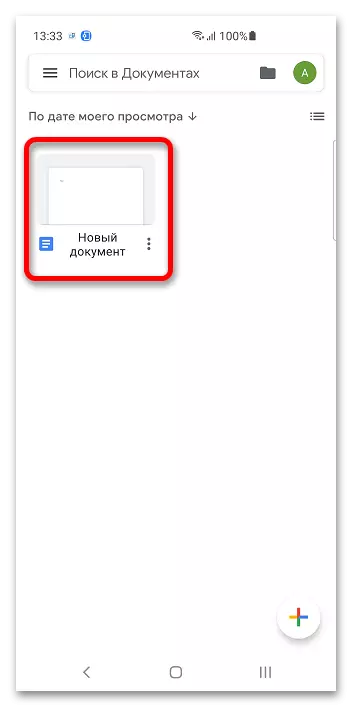
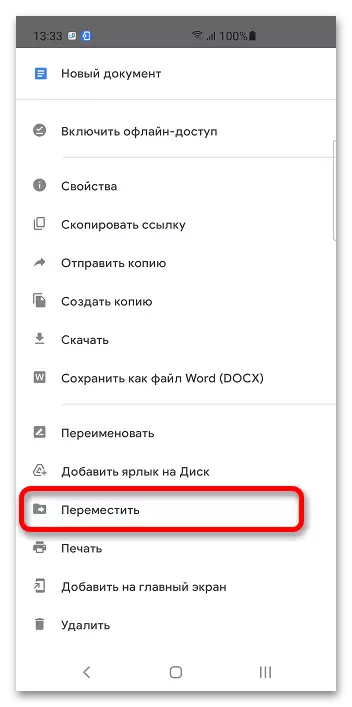
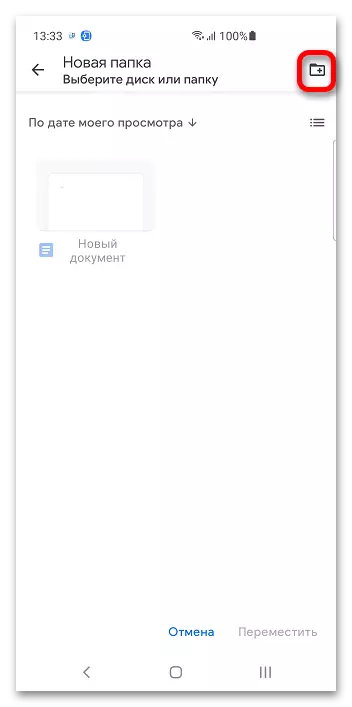
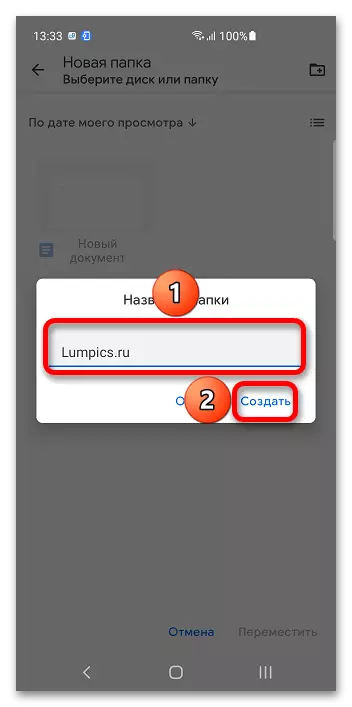
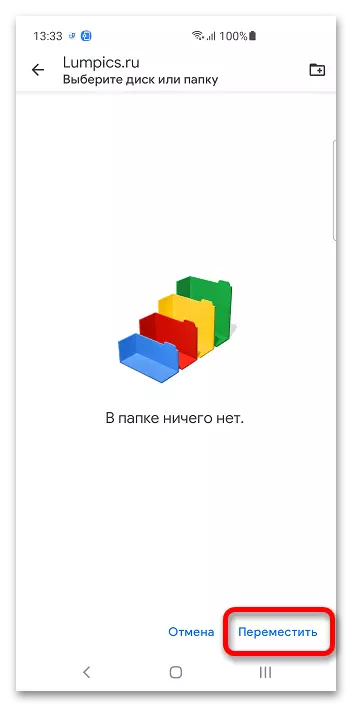
Sie können Ordner auch beim Bearbeiten von Dateien steuern.
- Tippen Sie auf die Dreipunkt-Symbole in der oberen rechten Ecke.
- Wählen Sie die Option "Verschieben" und befolgen Sie die Schritte der vorherigen Anweisungen Nr. 3-5.